Куда осуществлять копирование документов?
Вы можете создать автоматические резервные копии электронных документов не на локальном диске, а в другом месте. Handy Backup предоставляет вам следующие варианты для хранения бэкапов документов:
- Внешний диск USB, флешка или карта памяти;
- Прикреплённый (mapped) сетевой диск или устройство NAS;
- Удалённый компьютер в локальной сети (для сетевых решений Handy Backup);
- Хранилище резервных копий документов на сервере FTP, SFTP или FTPS;
- Облачные хранилища бэкапов, например, Google и Яндекс Диски, OneDrive и т.д.
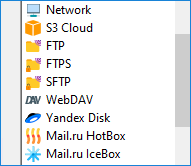
Узнайте подробнее о всех функция бэкапа.
Зачем автоматически создавать резервные копии документов?
Резервная копия документов может требоваться вам по многим причинам – например, потому что её требуют правила резервного копирования и восстановления документов в вашей организации, а также для обеспечения онлайн доступа к документам, для рассылки и по другим причинам.
Примечание: Handy Backup хранит бэкапы документов в исходном формате, если вы не зашифровали их. Поэтому вы можете в любой момент просматривать, копировать и даже изменять содержимое резервных копий документов вручную!
Преимущества Handy Backup для создания резервной копии документов
Методы частичного резервного копирования электронных документов
Handy Backup позволяет вам самостоятельно задать правила резервного копирования документов, включая возможности частичного бэкапа (смешанного, дифференциального и инкрементального), чтобы уменьшить объём передаваемых и хранимых данных.
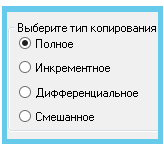
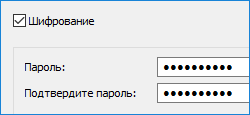
Версионное копирование, сжатие, шифрование
Вы можете хранить резервную копию электронных документов в заданном количестве экземпляров, при необходимости снабжённых удобочитаемыми временными метками создания копии. Вы также можете зашифровать копии по 256-битному алгоритму и сжать их в ZIP.
Управление расписанием выполнения задач
В соответствии с принятыми правилами резервного копирования документов, установите время и периодичность выполнения задач, от минут до месяцев. Вы также можете запускать бэкап документов по системному событию, например, копирование при подсоединении USB диска к ПК.
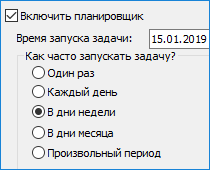
Как создавать резервные копии документов с Handy Backup?
В этой инструкции описывается резервное копирование документов из папки "Документы" с помощью стандартного плагина Windows Libraries, входящего во все версии Handy Backup.
- Откройте Handy Backup. Создайте новую задачу с помощью кнопки на панели или меню.
- Выберите задачу резервного копирования. Перейдите к Шагу 2 и выберите плагин "Windows Libraries" из группы "Local or Network Drive".
Совет: воспользуйтесь кнопкой "Файловые фильтры", чтобы задать создание резервной копии документов по маске имени. Таким способом легко выделить все документы определённого приложения: Excel, Word, PDF, графические файлы и так далее.
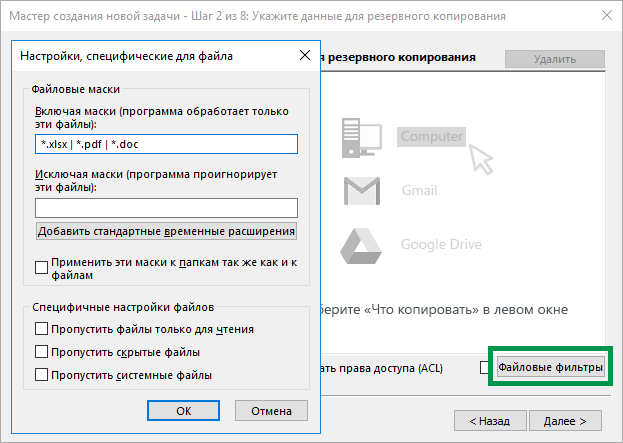
- Дважды щёлкните на названии плагина или нажмите кнопку ">>", чтобы открыть его.
- В открывшемся окне пометьте "галочкой" папку "Документы". Нажмите ОК.
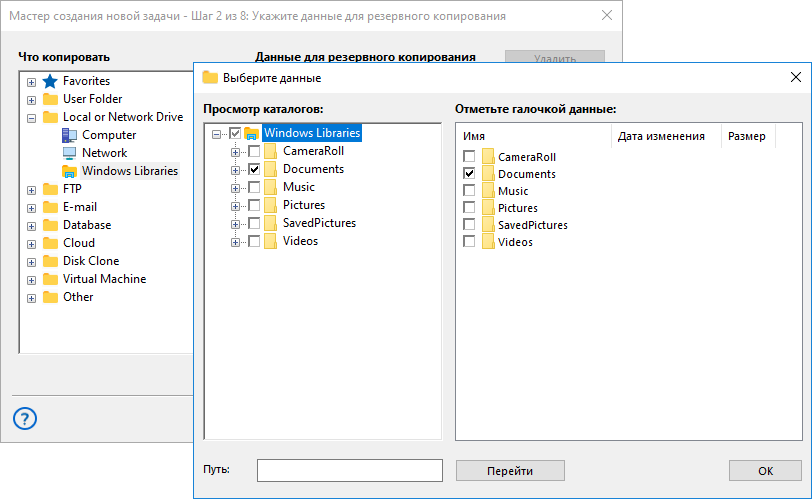
- На Шаге 3 выберите подходящее место для хранения резервных копий документов.
- Продолжайте создавать задачу, указав параметры шифрования, расписание и т.д.
- В конце дайте задаче имя, например, "Бэкап документов". Завершите работу мастера.
Таким способом вы можете осуществлять любые виды копирования документов, от хранения резервных копий до онлайн рассылки электронных документов подписанным пользователям.
Версия 8.6.7 от 26 ноября 2025. 153 MB
30-дневный полнофункциональный пробный период
Попробуйте всю мощь этого решения, скачав 30-дневную бесплатную версию Handy Backup!
Рейтинг Google:
"Простая и эффективная программа, отличное решение для бэкапа"
